2 maneiras de transferir MP4 para iPhone
MP4 videos are a great source of entertainment and knowledge. These days mp4 videos are becoming increasingly popular. People love to watch mp4 videos on their phones. There are a lot of platforms that provide the facility to watch videos online as well as for downloading. But when it comes to importing mp4 to iPhone. Most of the people struggle here. The basic reason behind this is, there is less population that owns the iPhone as compared to Android.
Portanto, há informações menos confiáveis disponíveis na internet sobre como transferir mp4 para o iPhone ou como transferir mp4 do PC para o iPhone. Como resultado, os usuários do iPhone precisam lutar e gastar muitas horas para obter informações adequadas.
Se você está lutando para encontrar essas informações e não sabe como transferir mp4 para o iPhone com ou sem o iTunes. Você está no lugar certo. Vamos começar a jornada seguindo passo a passo como transferir mp4 para o iPhone.
Parte Um: Transferir mp4 para iPhone com iTunes
Uma das maneiras mais simples de transferir vídeos mp4 para o iPhone é usando o iTunes.
O iTunes é o software oficial da Apple que fornece acesso para gerenciar todo o seu áudio, vídeo e outras mídias. Também oferece a oportunidade de acessar músicas, podcasts, vários filmes, TV e até audiolivros em uma única plataforma. O iTunes oferece acesso a quase 50 milhões de músicas e mais de 100,000 programas de TV e filmes. Você pode acessá-los por meio de vários dispositivos, como laptops, telefones, PCs, tablets e assim por diante. Não importa se você possui um dispositivo iOS ou Android, funciona para todos.
Além disso, sua interface simplificada é limpa e nítida para acompanhar. É fácil de navegar e é amigável. Isso lhe dá uma sincronização fácil em um ritmo rápido.
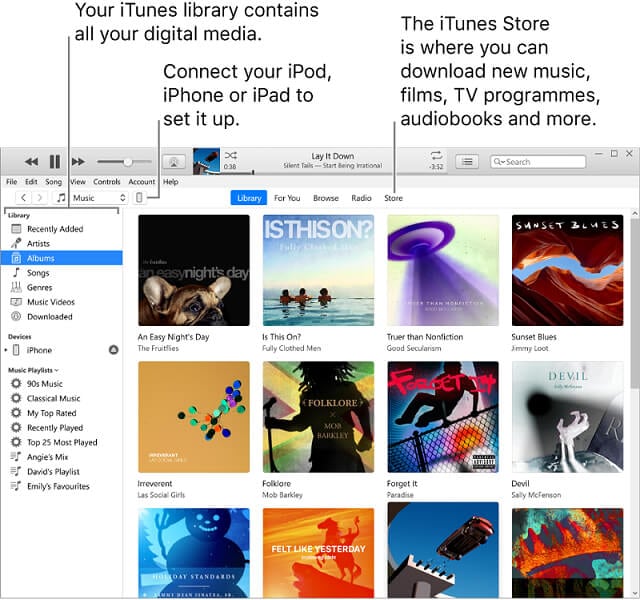
Agora vamos prosseguir passo a passo para fazer upload de vídeos mp4 no iPhone usando o iTunes:
– Inicie o software “iTunes” em seu sistema. Agora clique na biblioteca “Música” no canto superior esquerdo. Altere para ‘Filmes’.
– Agora clique na opção “arquivo” e escolha “Adicionar arquivo à biblioteca”, conforme mostrado na imagem.
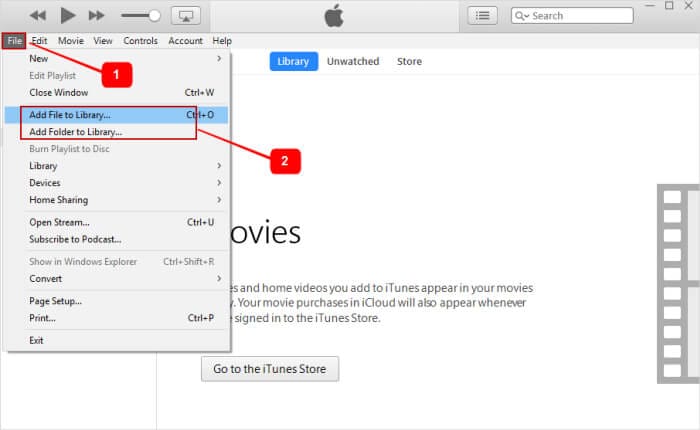
– Agora escolha o local onde você guardou seus arquivos mp4. Depois de escolher os arquivos mp4 selecionados ou todos de uma vez, transfira-os para a biblioteca.
– Agora conecte seu iPhone com a ajuda de um cabo USB que você adquiriu com seu iPhone. Você também pode usar qualquer outro cabo compatível, mas certifique-se de que seja genuíno para uma transferência de dados mais rápida e eficaz. Aguarde a detecção.
– Uma vez detectado, clique no ícone do dispositivo no canto superior esquerdo da barra do iTunes e escolha “filmes” no menu à esquerda.
– Agora escolha a opção “sincronizar filmes” como mostrado na imagem e selecione os arquivos mp4 que deseja transferir para o seu iPhone. Quando terminar de selecionar os vídeos mp4, clique em “sincronizar”, conforme mostrado na imagem.
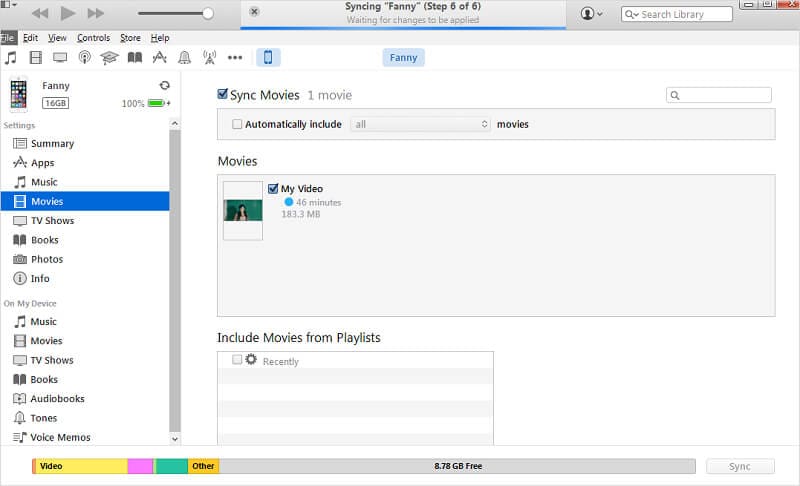
O processo de sincronização será iniciado. Levará alguns minutos, dependendo do tamanho dos arquivos mp4. Assim que o processo de sincronização estiver concluído. Você pode desconectar seu iPhone com segurança e reproduzir ou modificar seus vídeos mp4 no seu iPhone conforme sua escolha.
Parte Dois: Transferir mp4 para iPhone sem iTunes
Embora o iTunes seja um software oficial da Apple que fornece uma transferência fácil de vídeos mp4 para o iPhone. Mas se vemos em uma base prática, tem suas limitações. Portanto, não podemos dizer que é o software mais eficaz para sincronização de mídia.
Agora você deve estar pensando em como transferir mp4 para o iPhone sem o iTunes de forma eficaz?
Bem, para ajudá-lo aqui DrFoneTool – gerenciador de telefone é o software definitivo que pode fazer um trabalho para você. DrFoneTool é um gerenciador de smartphones. Ele permite que você transfira facilmente seus vídeos mp4 para o iPhone. Não apenas este DrFoneTool é um software multifuncional que permite transferir totalmente mídia de qualquer dispositivo para o seu iPhone.
Isso significa que você provavelmente está se perguntando sobre como transferir mp4 para o iPhone 7 ou como transferir mp4 para o rolo da câmera do iPhone ou como transferir mp4 do mac para o iPhone ou como transferir mp4 do pc para o iPhone e assim por diante.
All of your searches end here as DrFoneTool is specially designed for these purposes only. Not only this, but DrFoneTool also helps you to manage and organize various files on your device. With the help of this software, you can create your personal playlists and also add various albums to your device. Moreover, it also provides you a facility to synchronize your stuff with all Apple devices.
Então, vamos seguir alguns passos simples para transferir vídeo mp4 para o iPhone usando o DrFoneTool.
– Instale o DrFoneTool no seu PC Windows ou Mac e inicie-o. Depois de iniciado corretamente, selecione “Gerenciador de telefone” nas opções fornecidas na tela inicial, conforme mostrado na imagem.

– Agora conecte seu iPhone ao seu sistema usando o cabo USB do seu iPhone. É aconselhável usar um cabo USB genuíno para uma transferência de dados mais rápida. Ao conectar seu iPhone ao seu sistema, se você estiver recebendo uma mensagem de “Confiar neste computador”, escolha “aceitar” para continuar.
– Depois de concluir a etapa 2, seu iPhone será detectado automaticamente pelo software. Agora você verá as seguintes opções, conforme mostrado na imagem.

Agora basta escolher “vídeos” no painel superior para prosseguir. Escolher esta opção mostrará todos os vídeos presentes em seus dispositivos. Se você está enfrentando alguma dificuldade em encontrar os vídeos que está procurando. Você pode visualizá-los por categoria indo para o painel esquerdo.
– Agora, para transferir vídeos mp4 para o seu iPhone, vá para a barra de ferramentas e escolha a opção “Importar”. Você pode escolher um arquivo ou uma pasta inteira conforme o requisito conforme mostrado na imagem.

Depois de escolher qualquer uma das opções de “Adicionar arquivo” ou “Adicionar pasta”. Uma janela do navegador será lançada. Agora o que você precisa fazer é simplesmente ir ao local em seu sistema onde você guardou seus vídeos mp4, conforme mostrado na imagem.

– Quando terminar o passo 4, basta clicar no botão “Abrir”. Isso iniciará o processo de cópia de vídeos mp4 para o seu iPhone. Quando o processo de cópia estiver concluído, você poderá desconectar seu iPhone com segurança. Agora você pode acessar seus vídeos mp4 do seu iPhone.
Well, now you must be probably wondering about the difference in iTunes and DrFoneTool. Although there isn’t much difference that can be noticed with the help of the steps mentioned before. To make it more understandable to you, a table of comparison is given below. This table will let you know the real difference in the process of transferring mp4 videos to the iPhone using iTunes and DrFoneTool.
| Métrica | iTunes | DrFoneTool |
|---|---|---|
| Todos os formatos de vídeo | ✘ | ✔ |
| Data loss during sync. | ✔ | ✘ |
| Velocidade de transferência com um tamanho de arquivo grande | Médio | pomposidade |
| Fix Music info. | ✘ | Automaticamente |
| Adicione arquivos diretamente do computador para o iPhone | ✘ | ✔ |
| Transferir vídeos de iDevices para PC | ✘ | ✔ |
Quase todas as principais diferenças entre os dois são apresentadas a você. Então, escolha aquele para você, que pode facilmente fazer um trabalho para você.
Conclusão
Transferir vídeos mp4 para o iPhone é um processo simples. Requer apenas algumas informações básicas para esta finalidade. Mas o fato é que muita informação irrelevante sobre o mesmo circula na internet. Esta informação pode funcionar algumas vezes e às vezes não. Mas uma coisa é clara, criou muita confusão na mente dos usuários. Esta informação refletiu de tal forma que tornou difícil a tarefa simples de importar vídeos mp4 para o iPhone.
Como resultado, as pessoas estão até gastando dinheiro nesse processo de transferência. Mas para você, essas informações são fornecidas ao seu alcance em etapas fáceis. Agora, como transferir mp4 para o iPhone com ou sem o iTunes não é mais difícil.
Artigos Mais Recentes


